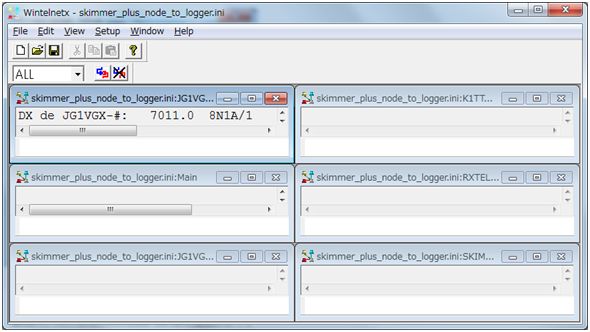CW Skimmerの設定
Since:2013/06/22
Last Update:2013/06/22
JG1VGX局の以下のページを参考にして、WinTelnetXを設定します。
設定の手順は以下のとおりです。
Telnetクライアントの有効化(Windows 7の場合)をご覧下さい。
JG1VGX局のDX Clusters and Propagationへ行きます。
この中のTelnet Cluster: JG1VGX-7の説明は次のとおりです。
Telnet Cluster: JG1VGX-7
Running CC Cluster. Located in Tokyo, JP.
Including worldwide Skimmer (RBN) Feed, enabled by set/skimmer.
Telnet Access telnet://ccc.jg1vgx.net:7373/
Telnet Cluster: JG1VGX-7に接続するためにはtelnet://ccc.jg1vgx.net:7373/をクリックします。
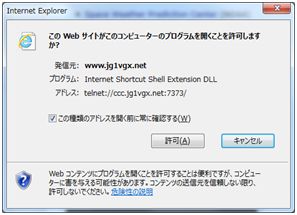
「許可」ボタンを押すと、TELNETクライアントが起動します。
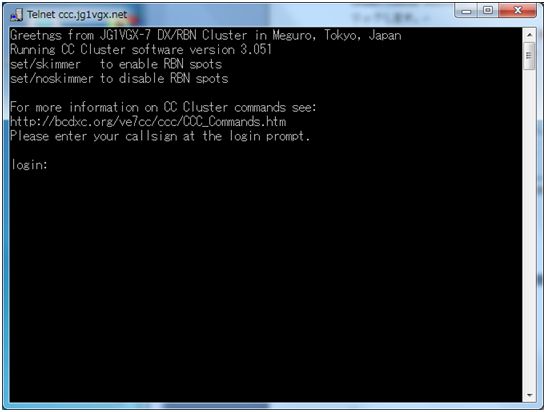
コールサインを入力すると、接続が完了し、スポットされたコールサインが表示されます。
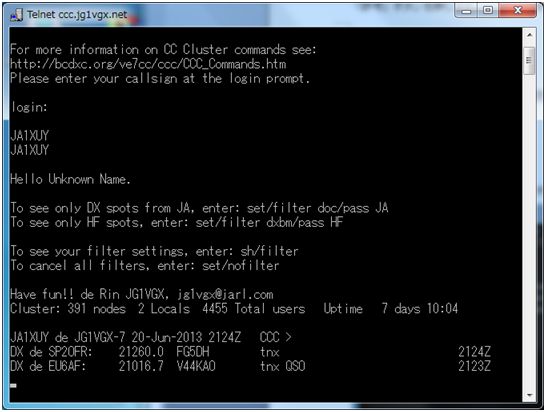
次に、フィルターを設定します。
Skimmer feedをONにするために、SET/SKIMMERを入力します。(OFFにするにはSET/NOSKIMMERまたはUNSET/SKIMMER)
また、国内からのスポットを通すために、SET/FILTER DOC/PASS JAを入力します。
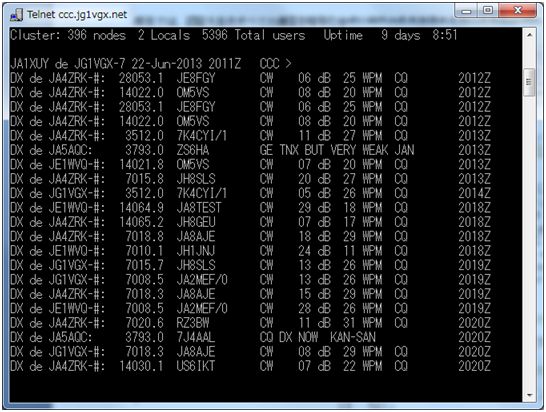
フィルターの設定が完了したので、BYEを入力して、TELNETクライアントを終了します。
JG1VGX局のTelnet Cluster: JG1VGX-7をWinTelnetXに追加します。
WinTelnetXを起動し、メニューの「Setup」、「Add New」から「Network - Connect」を選択します。
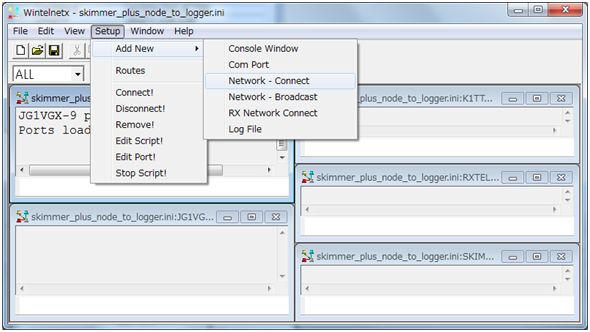
Net Connection Setup画面が開きます。
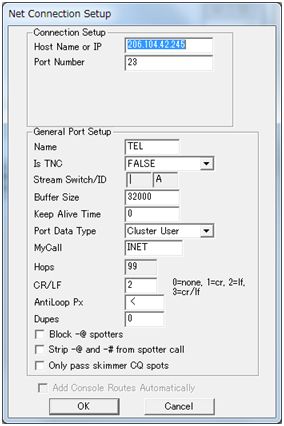
「Host Name or IP」欄にccc.jg1vgx.netを、「Port Number」欄に7373を、「Name欄」にJG1VGX-7を入力します。。
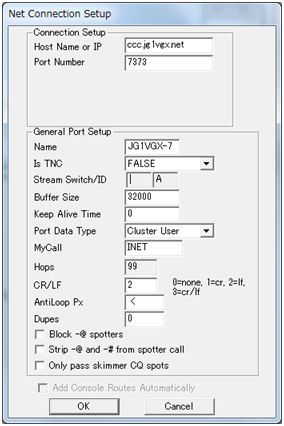
「OK」ボタンをクリックします。Connect Script Setup画面が開きます。
「Prompt」欄にlogin:を、「Responce」欄にコールサイン(JA1XUY)を入力します。
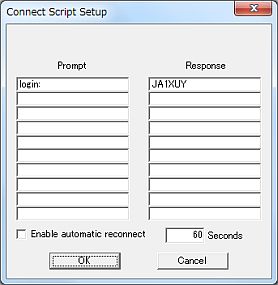
OKボタンをクリックします。
次に、JG1VGX-7のRouteを設定します。
メニューの「Setup」から「Routes」を選択すると、Route Setup画面が開きます。
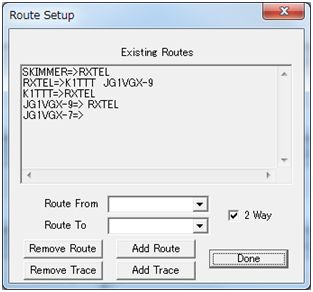
「Route From」はプルダウンメニューからJJG1VGX-7を選び、「Route To」はRXTELを選択し、
「2 Way」にチェックを入れて、「Add Route」ボタンを押します。
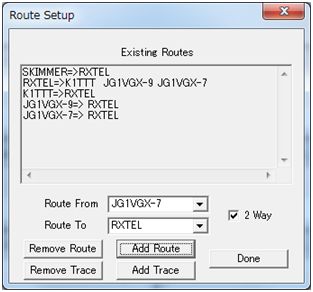
JG1VGX-7のRouteが設定されますので、「Done」ボタンを押します。
最後に、メニュー「Window」から「Tile」を選択し、画面を整列させて、設定が完了です。